2. GPG 만들기
반드시 GUI, CLI 둘중 하나의 과정만 따라하셔야 합니다!
GUI
1) GPG키를 만들어 봅시다.
1) 프로그램 → 보조프로그램 → 암호 및 키를 클릭하거나, 터미널로 $seahorse& 프로그램 실행합니다.
2) 새로 만들기- PGP 키 매뉴를 선택합니다.
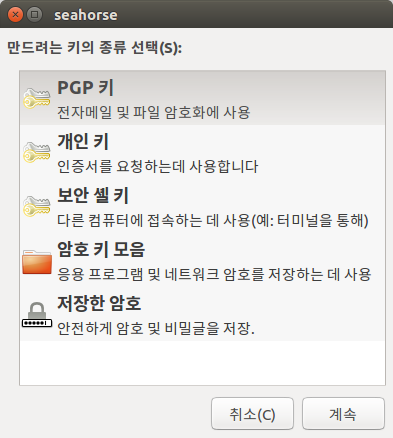
3) 전체 이름, 이메일을 입력합니다.
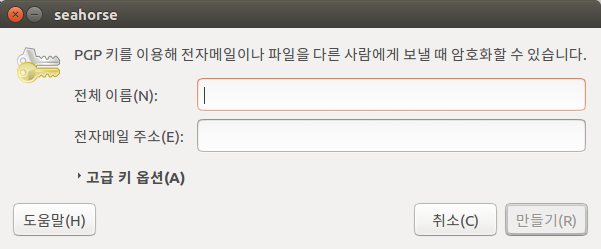
4) 잠시 기다립니다.

2) 우분투 서버에 키를 동기화 해봅시다.
1) 원격매뉴에서 키 동기화 및 공개 매뉴를 선택합니다.
2) 키 서버를 누릅니다.
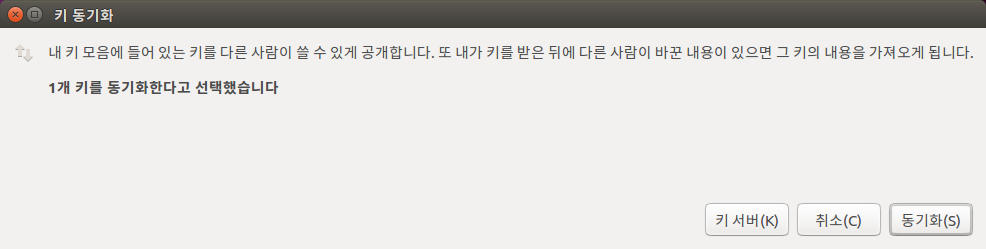
3) 키를 공개할 곳에서 hkp://keyserver.ubuntu.com:11371를 입력하거나 선택합니다.
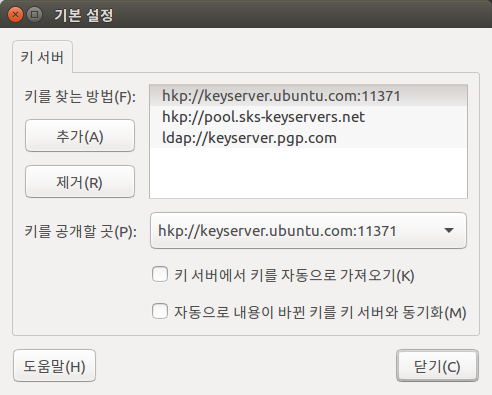
4) 동기화하고 기다립니다.
3) 개인키를 백업해봅시다.
1) 숨김파일을 보이게 설정합니다.
2) Home 폴더에서 .gnupg 폴더를 찾습니다.
3) 해당 폴더를 백업합니다.
4) 혹은 암호 및 암호화 키 프로그램에서 전체 키 내보내기로 asc파일으로 백업합니다.
4) 핑거프린트를 확인해봅시다.
1) 암호 및 키 프로그램에서 본인의 키를 우측 클릭하여 속성에 들어갑니다.
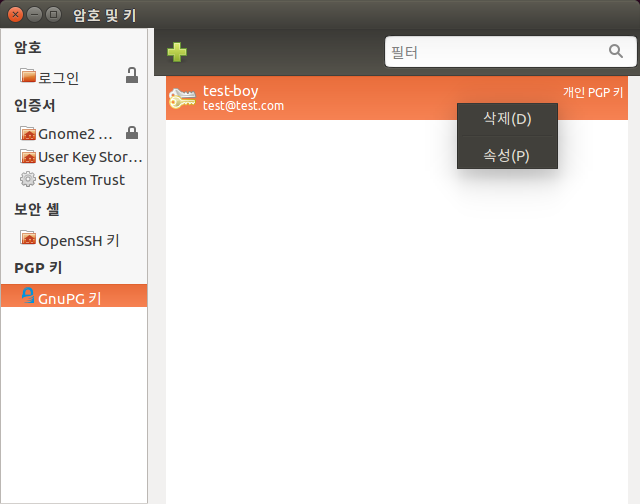
2) 자세한 정보 탭에 들어갑니다.
3) 핑거프린트를 확인합니다.
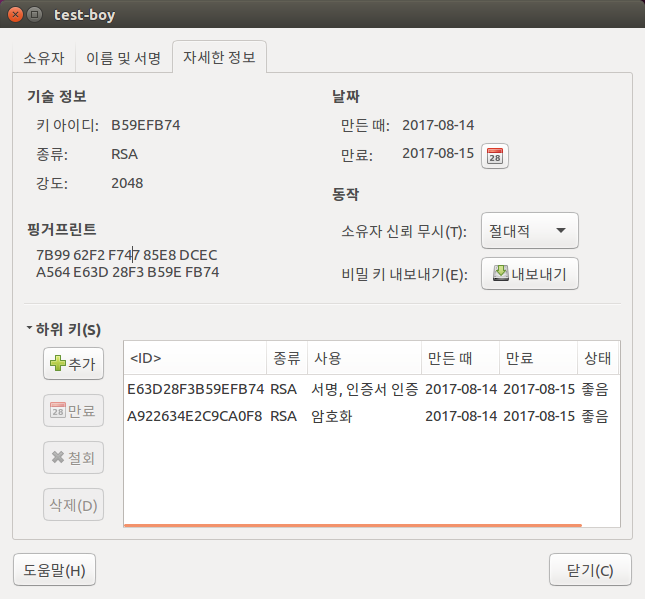
CLI
1) GPG키를 만들어 봅시다.
1) gpg --gen-key 를 터미널에 입력합니다.
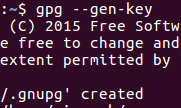
2) 기본값을 선택하기위해 enter를 누릅니다.
3) 최종확인 질문이 나오면 y를 입력합니다. (틀리면 n)
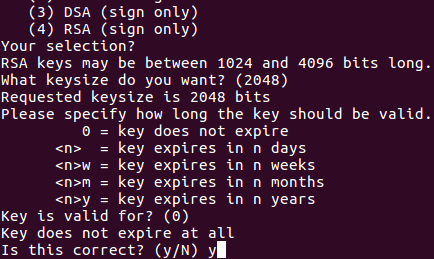
4) gpg키의 이름,메일주소를 작성합니다.
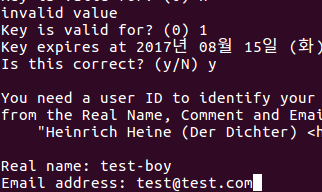
5)입력한 정보가 맞다면 o를 눌러 확인합니다
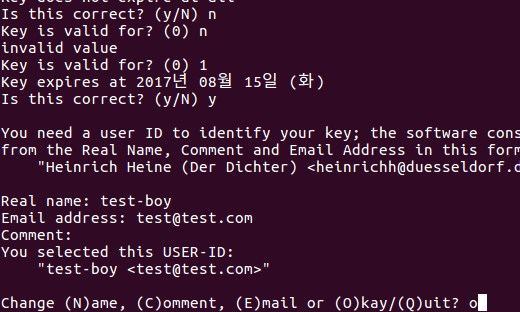
6)비밀번호를 만들어 줍니다.

7) 랜덤 바이트를 모아줍니다.
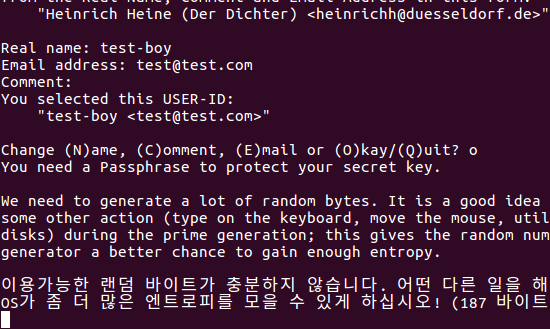
8) gpg2 --list-key 명령어로 자신의 키 id를 확인합니다.
2) 우분투 서버에 키를 동기화 해봅시다.
1) gpg --send-keys --keyserver keyserver.ubuntu.com {키ID} 를 터미널에 입력합니다.
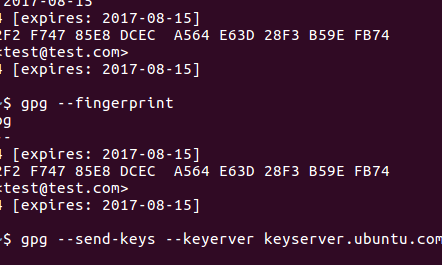
4) 동기화하고 기다립니다.
3) 개인키를 백업해봅시다.
1) 숨김파일을 보이게 설정합니다.
2) Home 폴더에서 .gnupg 폴더를 찾습니다.
3) 해당 폴더를 백업합니다.
(혹은 암호 및 암호화 키 프로그램에서 전체 키 내보내기로 asc파일으로 백업합니다.)
4) 핑거프린트를 확인해봅시다.
1) gpg --fingerprint 를 터미널에 입력하여 현재 가지고 있는 키의 핑거프린트를 확인합니다.
